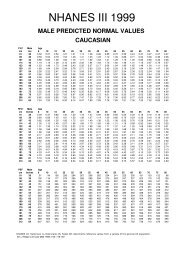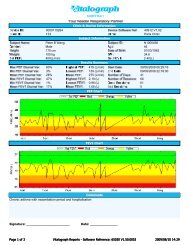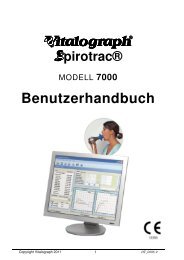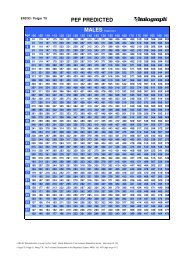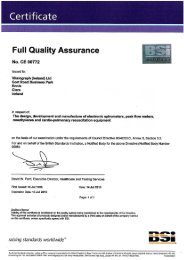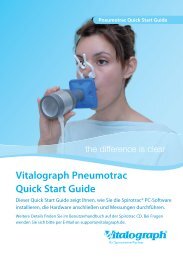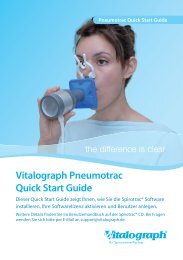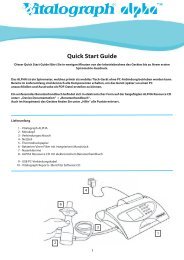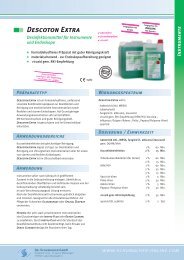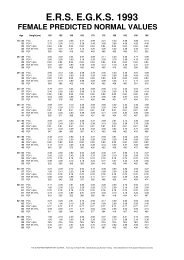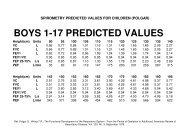Benutzerhandbuch Spirotrac V Software ab 1.08 (PDF ... - Vitalograph
Benutzerhandbuch Spirotrac V Software ab 1.08 (PDF ... - Vitalograph
Benutzerhandbuch Spirotrac V Software ab 1.08 (PDF ... - Vitalograph
Erfolgreiche ePaper selbst erstellen
Machen Sie aus Ihren PDF Publikationen ein blätterbares Flipbook mit unserer einzigartigen Google optimierten e-Paper Software.
<strong>Vitalograph</strong> <strong>Spirotrac</strong> <strong>Benutzerhandbuch</strong><br />
07402<br />
Version 6<br />
7. Das Protokoll kann nach Benutzer, Geräte-Seriennummer<br />
sowie Datum/Uhrzeit der Genauigkeitsprüfung gefiltert werden.<br />
Um alle Filter zu entfernen und alle Einträge anzuzeigen,<br />
klicken Sie auf die Schaltfläche Alle Einträge anzeigen.<br />
8. Wählen Sie das Berichtssymbol, um das Protokoll zu drucken.<br />
9. Sie können eine einzelne Genauigkeitsprüfung und die<br />
Flussvolumenkurven anzeigen, indem Sie auf eine einzelne<br />
Prüfung klicken, oder indem Sie sie in der Liste auswählen und<br />
auf die Schaltfläche Anzeigen klicken. Das folgende Fenster<br />
wird angezeigt. Die Ergebnisse der Genauigkeitsprüfung<br />
können durch Klicken auf die Schaltfläche Bericht gedruckt<br />
werden.<br />
Einrichtung und Abteilung<br />
Anzeige der Daten zu Einrichtung oder Abteilung<br />
1. Wählen Sie Einrichtungsdetails oder Aktuelle Abteilung im<br />
Menü Ansicht.<br />
2. Die Informationen zu Ihrer Einrichtung oder Abteilung werden<br />
angezeigt.<br />
3. Hier können keine Änderungen vorgenommen werden.<br />
4. Klicken Sie zum Verlassen des Bildschirms auf die Schaltfläche<br />
OK.<br />
Bearbeiten der Daten zu Einrichtung oder Abteilung<br />
1. Wählen Sie zur Bearbeitung der Einrichtungs- oder<br />
Abteilungsdetails Einrichtungsdetails oder Abteilungsdetails<br />
im Menü Bearbeiten.<br />
2. Die Informationen zu Ihrer Einrichtung oder Abteilung werden<br />
angezeigt.<br />
3. Nehmen Sie die gewünschten Änderungen vor (nicht<br />
bearbeitbare Felder werden ausgegraut angezeigt).<br />
4. Wählen Sie OK, um die Änderungen zu speichern, oder<br />
Abbrechen, um die Änderungen zu verwerfen.<br />
Abteilungsmanagement<br />
Die Einrichtung kann über mehrere Abteilungen verfügen, die über den<br />
Bildschirm „Abteilungsmanagement“ verwaltet werden.<br />
1. Wählen Sie Extras -> Abteilungsmanagement.<br />
Seite 50 von 66<br />
DT_0006-7